Wie heben Sie Ihre Hand in einem Team -Meeting?
Jul 14, 2025 am 01:18 AMDie Schritte zur Erh?hung Ihrer Hand beim Teams Meeting sind: 1. Klicken Sie auf die Schaltfl?che "Teilnehmer"; 2. Klicken Sie in der Seitenleiste auf das Symbol "Steighand". 3. Der Host wird Ihre Anfrage sehen. Wenn die Funktion nicht gefunden wird, kann dies daran liegen, dass die App nicht aktualisiert wird, Beschr?nkungen der Besprechungstypen oder Berechtigungen geschlossen werden. Der Host kann über das Teilnehmerbereich Handabrechnungsanfragen anzeigen und verarbeiten oder die Ansichten für die Clearer-Identifizierung wechseln. Wenn Sie die Anhebung Ihrer Hand nicht verwenden k?nnen, versuchen Sie es zu chatten, das Mikrofon kurz einzuschalten oder sich auf den Rotationsmechanismus zu verlassen, der auf die Anordnung des Wirts als Alternative beruht.

Es ist wirklich sehr einfach, Ihre Hand in einem Teams zu erh?hen. Microsoft hat eine "Hands-Raising" -Funktion für Online-Meetings entworfen, um den Teilnehmern ihre Bereitschaft zum Ausdruck zu bringen, ohne andere zu unterbrechen.
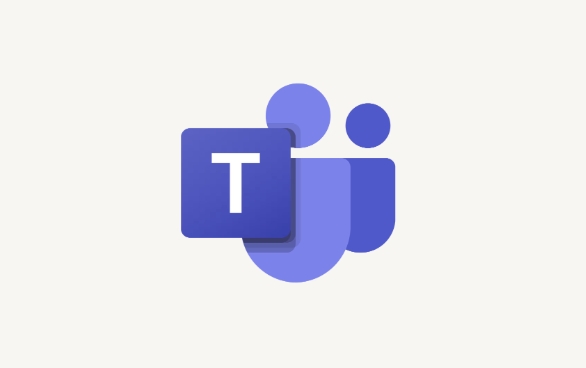
So verwenden Sie die Funktion "Steighand"
Die "Rise Hand" -Funktion der Teams befindet sich im "Teilnehmer" -Panel der Konferenzschnittstelle. Sie k?nnen die folgenden Schritte ausführen:
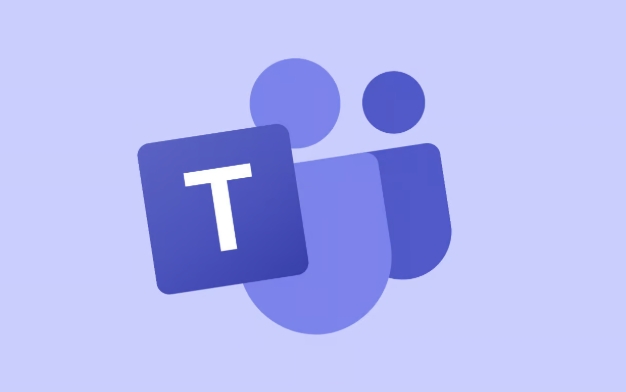
- Klicken Sie in der unteren rechten Ecke des Besprechungsfensters auf die Schaltfl?che "Teilnehmer"
- In der Popup-Seitenleiste sehen Sie eine Option, um "Ihre Hand zu erh?hen" (normalerweise ein Handsymbol).
- Klicken Sie darauf, um "Ihre Hand zu erh?hen", und der Host und andere Organisatoren werden Sie auf eine Erkl?rung warten sehen
Diese Aktion wird kein Sound- oder Popup-Fenster erstellen, um alle zu erinnern, aber der Host kann sehen, wer sich anstellt, um zu sprechen, was für Anl?sse geeignet ist, in denen Reihenfolge erforderlich ist, z. B. Online-Klassen, Teamdiskussionen usw.
Warum kann die Taste "Steighand" nicht gefunden werden?
Einige Benutzer haben berichtet, dass die Taste "Steighand" nicht in der Schnittstelle ihrer Teams gefunden werden kann, was mehrere Gründe sein kann:
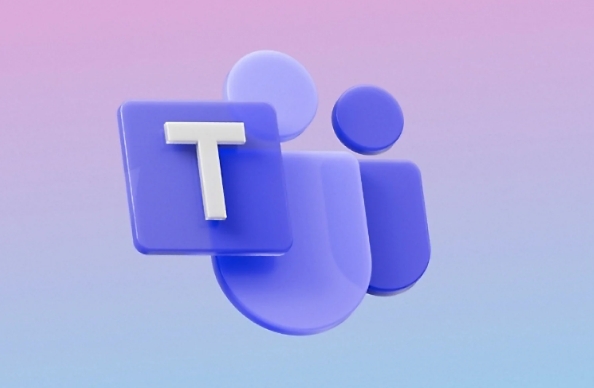
- Sie verwenden eine ?ltere Version von Teams : Stellen Sie sicher, dass Ihre Team -App auf die neueste Version aktualisiert wird. Einige Gesch?ftskonten k?nnen die Aktualisierungszeit einschr?nken.
- Beschr?nkung des Besprechungstyps : Nicht alle Arten von Besprechungen unterstützen die Handabbildung. Zum Beispiel haben die Zuschauer im gro?en Webinarmodus normalerweise keine Erlaubnis, ihre H?nde zu heben.
- Erl?uterungsprobleme : Der Host kann die Interaktionsberechtigungen bestimmter Benutzer ausschalten, z. B. das Verbot von Chat, das Heben von H?nden oder das Einschalten der Kamera.
Wenn Sie nicht sicher sind, ob es sich um ein Systemproblem handelt, k?nnen Sie versuchen, sich einer Testbesprechung anzuschlie?en oder den Administrator zu kontaktieren, um die aktuellen Einstellungen zu best?tigen.
Wie die Host -Anfragen ?Heben von Hand“ ansieht und verwaltet
Als Konferenz Gastgeber ist es auch sehr intuitiv zu wissen, wer seine Hand hebt:
- ?ffnen Sie das Teilnehmergremium
- Schauen Sie sich den Bereich "Nicht-Chat-Aktivit?ten" an, in dem Menschen ihre H?nde heben
- Sie k?nnen auf den Namen klicken, um Sprache zu erlauben, oder Sie k?nnen den gesamten Handablagebatus gleichzeitig l?schen
Darüber hinaus kann der Host zur "Lautsprecheransicht" wechseln, um klarer zu sehen, wer auf das Sprechen wartet.
Alternative: Wenn Sie nicht "Ihre Hand steigen" verwenden k?nnen
Wenn Sie die Funktion "Rise Hand" wirklich nicht verwenden k?nnen, gibt es einige alternative M?glichkeiten, Ihre Absichten auszudrücken:
- Im Chat "Ich habe etwas zu sagen" oder "Bitte erlauben Sie mir zu sprechen" zu sprechen ".
- Versuchen Sie, das Mikrofon für kurze Zeit einzuschalten und es zu sagen, aber seien Sie h?flich und vermeiden Sie es, andere zu unterbrechen
- Wenn es sich um eine Umgebung im Klassenzimmer handelt, arrangiert der Lehrer oder Gastgeber normalerweise einen Rotationssprachmechanismus, um Ihre Bedürfnisse im Voraus zu erkl?ren
Kurz gesagt, obwohl "Ihre Hand heben" der formalste Weg ist, ist es auch v?llig machbar, flexibel im tats?chlichen Betrieb zu reagieren.
Grunds?tzlich alles ist es. Obwohl die Handableitungsfunktion gering ist, ist sie in der Fernkommunikation sehr praktisch, insbesondere für Online-Unterricht und gro?e Team-Meetings.
Das obige ist der detaillierte Inhalt vonWie heben Sie Ihre Hand in einem Team -Meeting?. Für weitere Informationen folgen Sie bitte anderen verwandten Artikeln auf der PHP chinesischen Website!

Hei?e KI -Werkzeuge

Undress AI Tool
Ausziehbilder kostenlos

Undresser.AI Undress
KI-gestützte App zum Erstellen realistischer Aktfotos

AI Clothes Remover
Online-KI-Tool zum Entfernen von Kleidung aus Fotos.

Clothoff.io
KI-Kleiderentferner

Video Face Swap
Tauschen Sie Gesichter in jedem Video mühelos mit unserem v?llig kostenlosen KI-Gesichtstausch-Tool aus!

Hei?er Artikel

Hei?e Werkzeuge

Notepad++7.3.1
Einfach zu bedienender und kostenloser Code-Editor

SublimeText3 chinesische Version
Chinesische Version, sehr einfach zu bedienen

Senden Sie Studio 13.0.1
Leistungsstarke integrierte PHP-Entwicklungsumgebung

Dreamweaver CS6
Visuelle Webentwicklungstools

SublimeText3 Mac-Version
Codebearbeitungssoftware auf Gottesniveau (SublimeText3)
 So gruppieren Sie sich nach Monat in Excel Pivot -Tabelle
Jul 11, 2025 am 01:01 AM
So gruppieren Sie sich nach Monat in Excel Pivot -Tabelle
Jul 11, 2025 am 01:01 AM
Wenn Sie nach Monat in Excel Pivot-Tabelle gruppieren, müssen Sie sicherstellen, dass das Datum korrekt formatiert ist, dann die Pivot-Tabelle einfügen und das Datumfeld hinzufügen und schlie?lich mit der rechten Maustaste auf die Gruppe "Monat" klicken. Wenn Sie auf Probleme sto?en, prüfen Sie, ob es sich um ein Standarddatumformat handelt und der Datenbereich angemessen ist, und passen Sie das Zahlenformat an, um den Monat korrekt anzuzeigen.
 So ?ndern Sie Outlook in Dark Thema (Modus) und schalten Sie es aus
Jul 12, 2025 am 09:30 AM
So ?ndern Sie Outlook in Dark Thema (Modus) und schalten Sie es aus
Jul 12, 2025 am 09:30 AM
Das Tutorial zeigt, wie man den hellen und dunklen Modus in verschiedenen Outlook -Anwendungen umschaltet und wie ein wei?es Lesebereich in schwarzem Thema bleibt. Wenn Sie h?ufig sp?t in der Nacht mit Ihrer E -Mail arbeiten, kann der Dark -Modus von Outlook die Augenbelastung verringern und
 So wiederholen Sie auf jeder Seite Headerreihen beim Drucken von Excel
Jul 09, 2025 am 02:24 AM
So wiederholen Sie auf jeder Seite Headerreihen beim Drucken von Excel
Jul 09, 2025 am 02:24 AM
Verwenden Sie die Funktion "Top -Title -Zeile", um die sich wiederholenden Header pro Seite einzurichten. Spezifische Schritte: 1. ?ffnen Sie die Excel -Datei und klicken Sie auf die Registerkarte "Seitenlayout". 2. Klicken Sie auf die Schaltfl?che "Title". 3. W?hlen Sie im Popup-Fenster "Top-Titelzeile" und w?hlen Sie die zu wiederholende Zeile (z. B. Zeile 1). 4. Klicken Sie auf "OK", um die Einstellungen auszufüllen. Zu den Hinweisen geh?ren: Nur sichtbare Effekte beim Druckvorschau oder beim tats?chlichen Druck, vermeiden Sie die Auswahl zu viele Titelzeilen, um die Anzeige des Textes zu beeinflussen. Verschiedene Arbeitsbl?tter müssen separat festgelegt werden. ExcelOnline unterstützt diese Funktion nicht, erfordert eine lokale Version, die Mac -Versionsvorgang ist ?hnlich, aber die Schnittstelle ist geringfügig unterschiedlich.
 So Screenshot unter Windows PCs: Windows 10 und 11
Jul 23, 2025 am 09:24 AM
So Screenshot unter Windows PCs: Windows 10 und 11
Jul 23, 2025 am 09:24 AM
Es ist üblich, einen Screenshot auf einem PC aufzunehmen. Wenn Sie kein Tool von Drittanbietern verwenden, k?nnen Sie es manuell tun. Der offensichtlichste Weg ist, die PRT -SC -Taste/oder die Drucken von SCRN -Taste (Druckbildschirmschlüssel) zu drücken, die den gesamten PC -Bildschirm greifen. Du tust
 Wo werden Teams Meeting -Aufnahmen gespeichert?
Jul 09, 2025 am 01:53 AM
Wo werden Teams Meeting -Aufnahmen gespeichert?
Jul 09, 2025 am 01:53 AM
MicrosoftTeamsRecordingsarestoredIntheCloud, typischerweiseinonedriveorSharePoint.1.RECORDINGINGSUSUSUSUSAVETOTOTOTHEINITIATOR'SONEDRIVIINIONS "Aufnahmen" ordnerunder
 So finden Sie den zweitgr??ten Wert in Excel
Jul 08, 2025 am 01:09 AM
So finden Sie den zweitgr??ten Wert in Excel
Jul 08, 2025 am 01:09 AM
Das Finden des zweitgr??ten Wertes in Excel kann durch gro?e Funktion implementiert werden. Die Formel ist = gro? (Bereich, 2), wobei der Bereich der Datenbereich ist; Wenn der Maximalwert wiederholt erscheint und alle maximalen Werte ausgeschlossen werden müssen und der zweite Maximalwert gefunden wird, k?nnen Sie die Array -Formel = max (if (Rangemax (Bereich), Bereich) verwenden) und die alte Version von Excel muss durch die Strg -Verschiebung ausgeführt werden. Für Benutzer, die mit Formeln nicht vertraut sind, k?nnen Sie auch manuell suchen, indem Sie die Daten in absteigender Reihenfolge sortieren und die zweite Zelle anzeigen. Diese Methode ?ndert jedoch die Reihenfolge der ursprünglichen Daten. Es wird empfohlen, zuerst die Daten zu kopieren und dann zu arbeiten.
 So erhalten Sie Daten aus dem Web in Excel
Jul 11, 2025 am 01:02 AM
So erhalten Sie Daten aus dem Web in Excel
Jul 11, 2025 am 01:02 AM
Topulldatafromthewebintoexcelwithoutcoding, usePowerQueryForStructuredHtmltables ByenteringtheUrlunderdata> GetData> fromWebandSelectingThedEredTable;
 So kombinieren Sie mehrere Word -Dokumente
Jul 08, 2025 am 12:36 AM
So kombinieren Sie mehrere Word -Dokumente
Jul 08, 2025 am 12:36 AM
Um mehrere Word-Dokumente zusammenzuführen, k?nnen drei Methoden angewendet werden: Verwenden Sie zun?chst die integrierte "Einfügen" -Funktion von Word, um Dokumente mit einem einheitlichen Format und einer kleinen Anzahl von ihnen anzupassen. Zweitens kopieren und einfügen und einfügen und w?hlen Sie "Text behalten", um Formatkonflikte zu vermeiden, die für Situationen geeignet sind, in denen die Artensettung flexibel gesteuert werden muss. Drittens verwenden Sie dritte Tools wie PowerAutomat, WPSOffice oder Online-Tools, um die Stapelverarbeitung zu erreichen, die für die h?ufige Verschmelzung gro?er Mengen an Dokumenten geeignet ist. Jede Methode hat ihre eigenen anwendbaren Szenarien und sollte entsprechend den tats?chlichen Bedürfnissen ausgew?hlt werden.






